现在的手机功能越来越智能化,但有时候也会让人感到困扰,比如当我们戴上耳机时,手机会自动播放信息,或者在使用Siri时,手机会将信息以语音的形式播报出来。这些功能在某些情况下可能会让人感到尴尬或不方便。如何关闭iPhone的自动播放信息和Siri的语音播报功能呢?下面我们就来看一下具体的操作方法。
苹果手机怎么关闭Siri的信息语音播报功能
步骤如下:
1.首先需要在苹果手机的桌面上找到并进入“设置”。
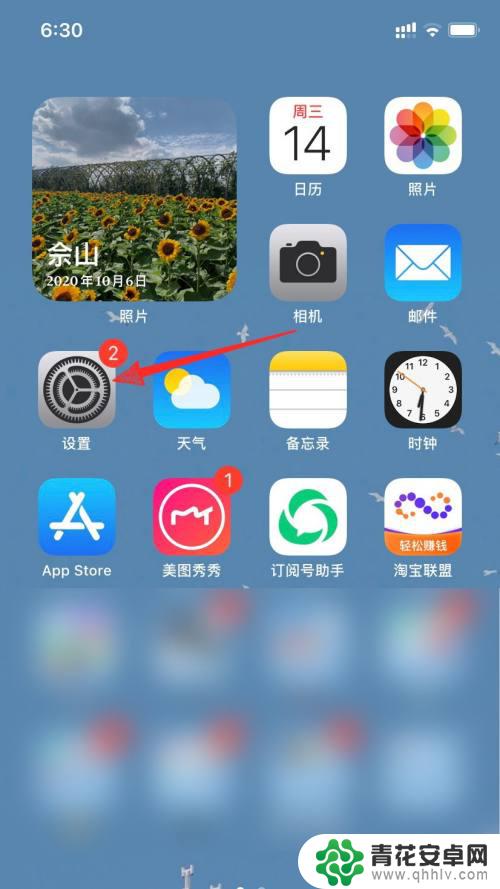
2.进入苹果手机的设置后,点击“通知”。
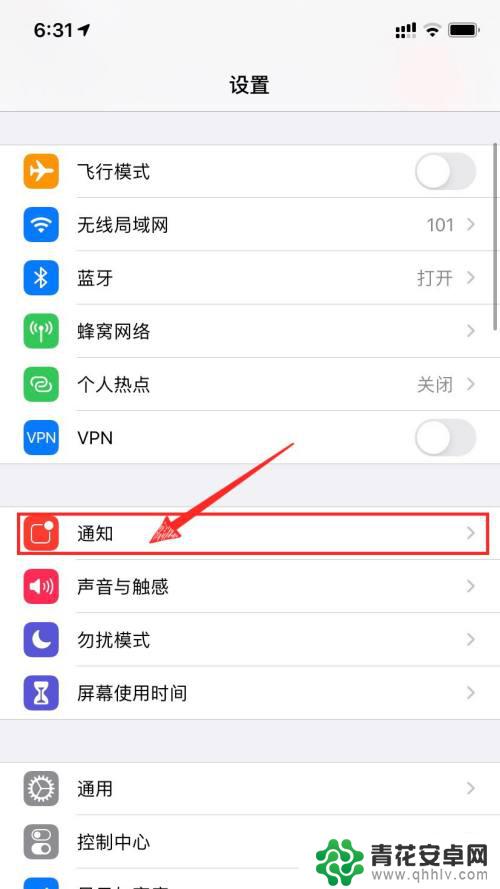
3.
在通知页面里,点击“Siri信息播报”。
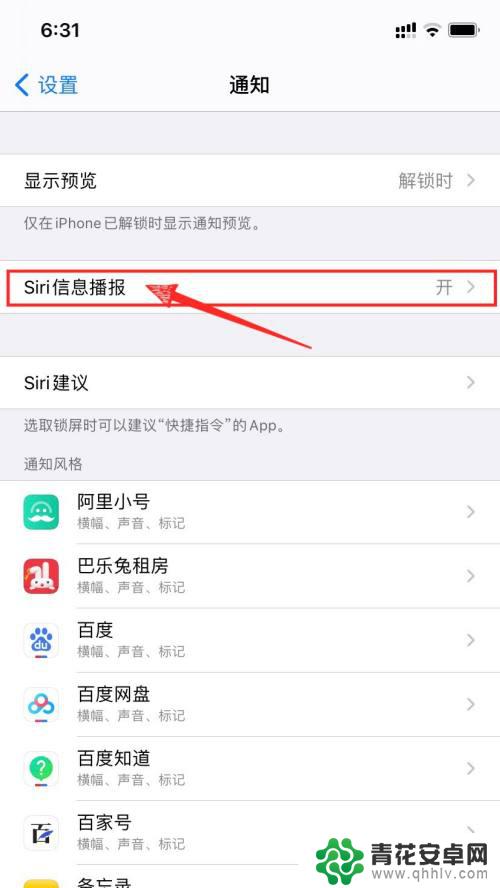
4.进入Siri信息播报页面后,点击关闭此功能。
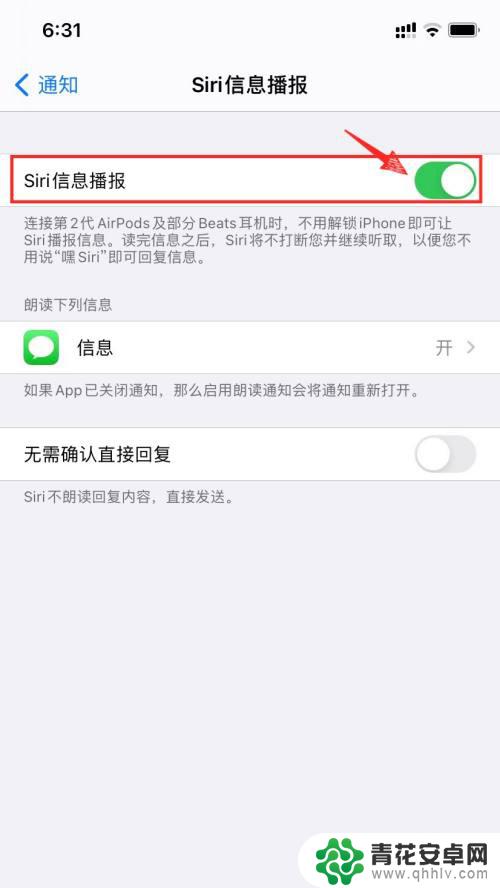
5.关闭Siri信息播报后,在手机连接第二代AirPods及部分beats耳机时。不解锁iPhone屏幕时Siri不再播报信息。
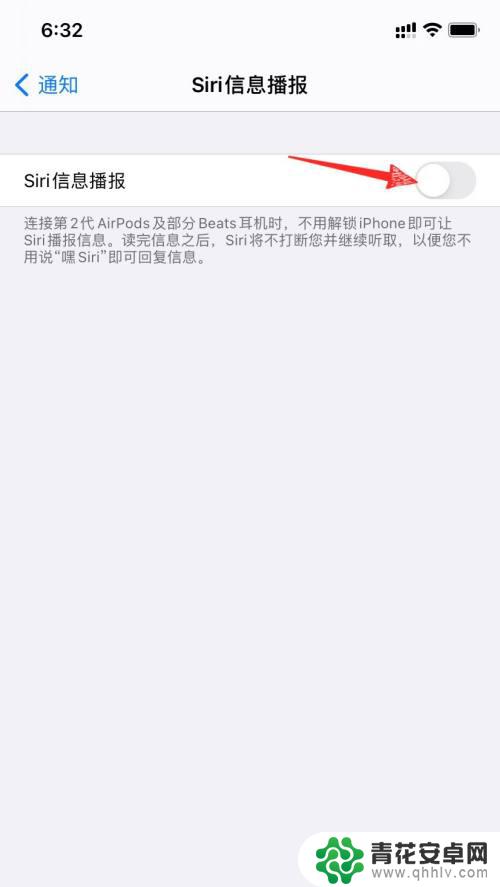
6.总结:
1、先进入苹果手机“设置”。
2、点击“通知”;
3、点击“Siri信息播报”;
4、关闭Siri信息播报功能即可。
以上就是如何关闭iPhone戴耳机自动播放信息的全部内容,有需要的用户可以根据以上步骤进行操作,希望能对大家有所帮助。










